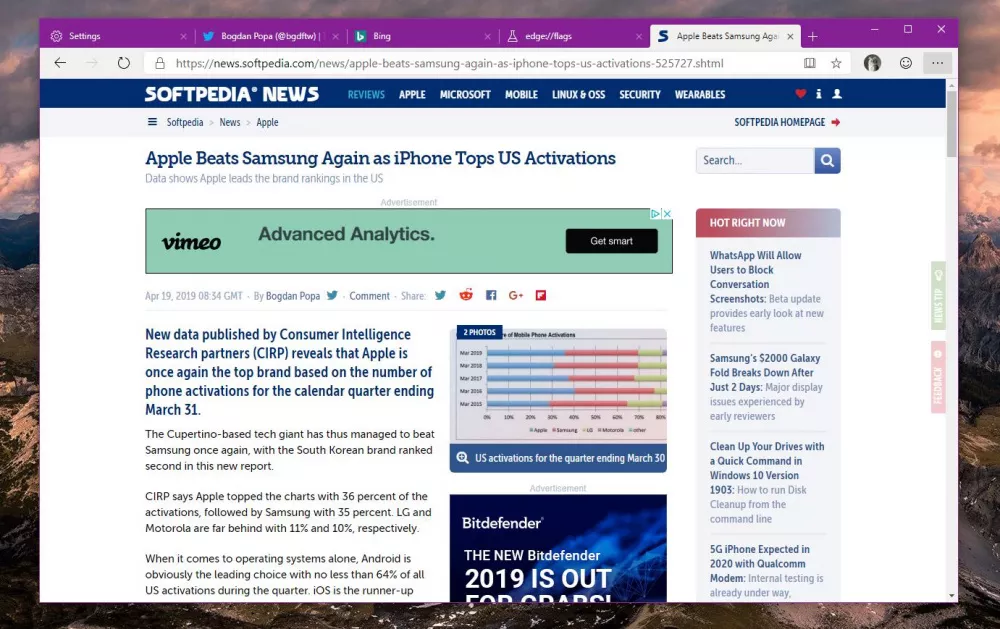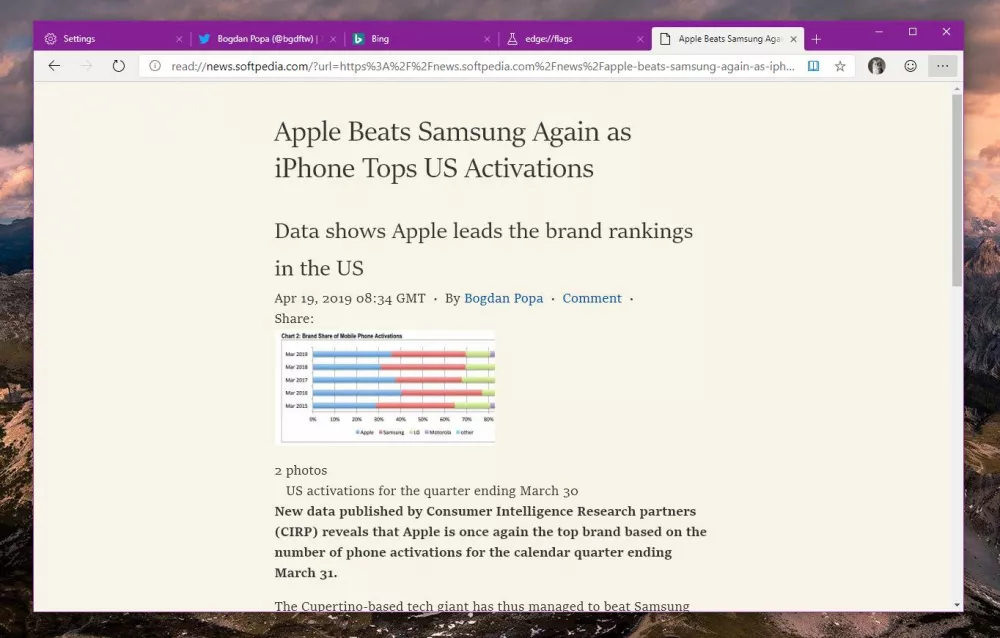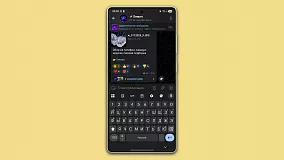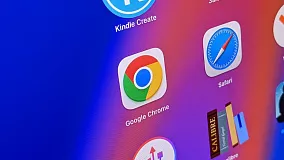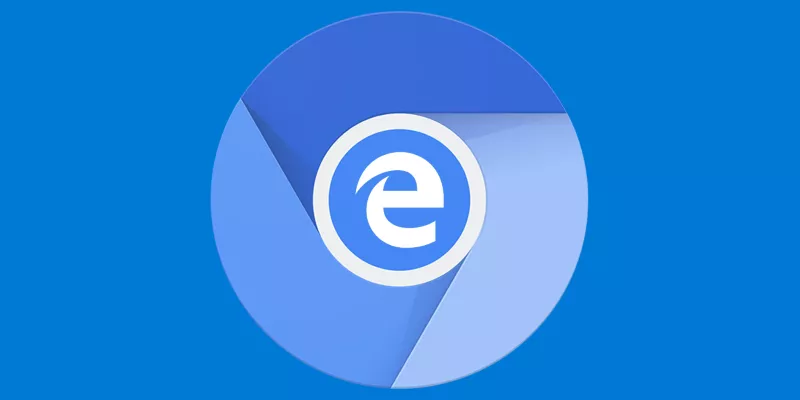
В браузере Microsoft Edge появился режим чтения, который значительно упрощает чтение статей на сайтах. Правда, по умолчанию он скрыт, а для того, чтобы найти его, требуется лезть глубоко в настройки. Но это довольно просто.
В режиме чтения со страницы убираются лишние элементы, остаётся лишь текст с иллюстрациями, фон принимает спокойный оттенок, и используется максимально комфортный шрифт с засечками (как в книгах).
Как добавить режим чтения в Microsoft Edge:
-
Зайдите на страницу edge://flags (укажите этот адрес в адресной строке и нажмите Enter)
-
Найдите и активируйте флаг Microsoft Edge Reading View
-
Перезапустите браузер
Теперь после открытия любой страницы, которую можно посмотреть в режиме чтения, в правой части адресной строки будет появляться пиктограмма книги. Нажмите на неё — страница перезагрузится и преобразуется в максимально комфортный для чтения вид. Имейте в виду, что на некоторых сайтах и в коротких статьях этот режим не работает.
Добавить поддержку режима чтения можно в любую тестовую версию Microsoft Edge (хоть Dev, хоть Canary). Можно предположить, что в скором времени Microsoft перестанет его прятать, и он появится в стабильной сборке браузера, как только она выйдет.